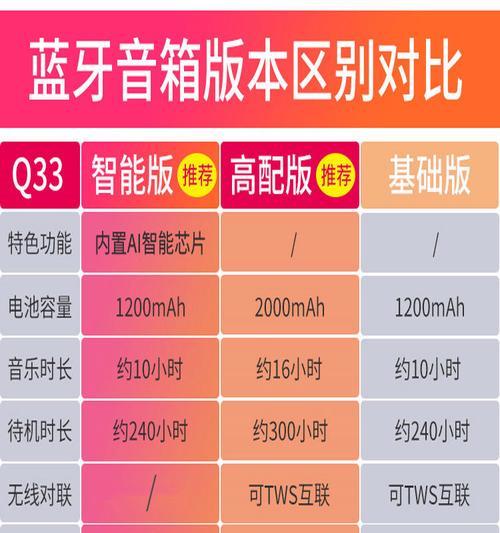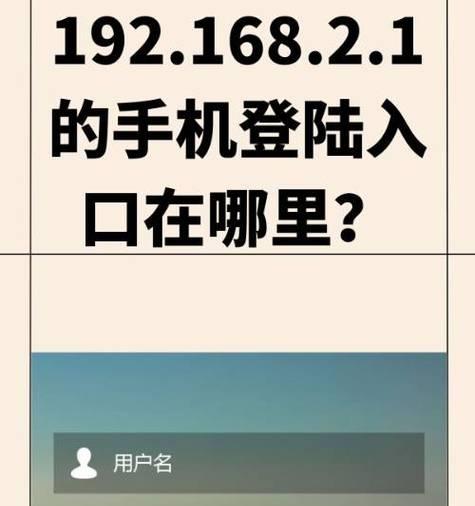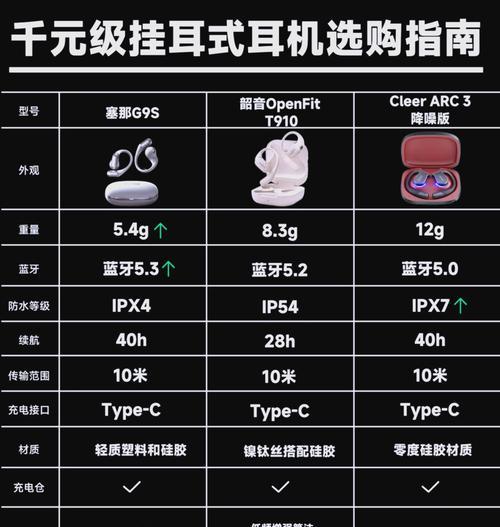散热器三档调节的具体步骤是什么?如何操作?
- 电器经验
- 2025-07-21
- 25
散热器作为电脑硬件的重要组成部分,其散热效果直接关系到电脑的稳定运行和使用寿命。散热器通常具有多种调节模式,以适应不同的散热需求和节能效果。三档调节是一个常见的功能,让用户可以根据自己的需要调节散热强度。散热器三档调节的具体步骤是什么?如何操作呢?本文将为您提供详细的指导。
散热器三档调节的基本概念
在开始介绍操作步骤之前,我们需要了解散热器三档调节的基本概念。三档调节通常指的是风扇可以设置为低、中、高三档转速模式。每档模式对应不同的风扇转速,进而影响散热效果和噪音水平。低档转速时,风扇运转较慢,提供较弱的散热效果但噪音较低;中档转速为中等,平衡了散热效率和噪音;高档转速则提供最强的散热能力,但同时噪音也最大。
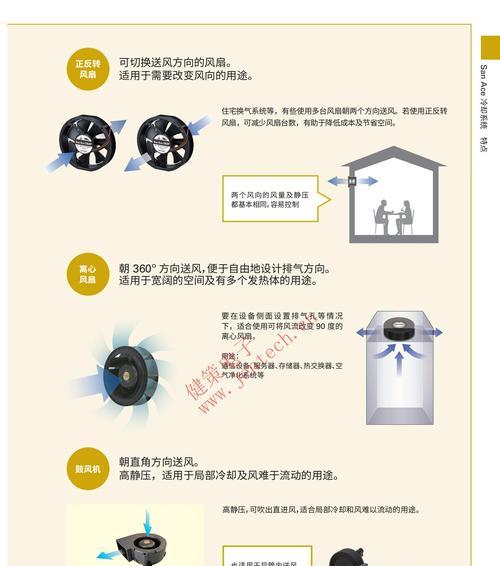
操作前的准备
在进行三档调节之前,请确保您已经完成了以下准备工作:
1.关闭电脑电源,并断开电源线,确保操作的安全性。
2.打开机箱侧板,以便可以直接接触到散热器。
3.确认散热器的风扇控制接口与主板或电源上的风扇接口正确连接。

三档调节的步骤
第一步:确认散热器风扇控制选项
某些散热器自带调节按钮或拨杆,直接在风扇上进行调节;而另一些则需要通过主板的BIOS设置或特定的软件来调节。
硬件按钮或拨杆调节:直接根据散热器上的标签或说明书,找到调节按钮或拨杆,通常标有“L”(低)、“M”(中)、“H”(高)三个档位标识。根据需求旋转或按下拨杆至相应的档位。
BIOS设置调节:重启电脑,在启动画面出现时按下特定的按键(如F2、Del等)进入BIOS设置界面。在“HardwareMonitor”或“Peripherals”选项中找到风扇控制部分,设置风扇转速为“Silent”(静音,通常为低档)、“Standard”(标准,通常为中档)或“Performance”(高性能,通常为高档)。
软件调节:使用主板提供的软件或第三方软件(如SpeedFan等),在软件界面中选择对应的风扇控制选项,进行三档调节设置。
第二步:调节后的确认与测试
调节完成后,需要确认风扇是否已经按照设定的模式运行。
手动检查:在开机后,通过听风扇的声音或者近距离观察风扇的转速来初步判断是否调节成功。
软件检查:可以使用系统监控软件查看风扇当前的转速是否符合预期(如CPUZ,HWMonitor等)。
第三步:使用环境测试散热效果
为了验证调节效果,可以在电脑负载较高的情况下(如运行大型游戏或专业软件),观察电脑是否稳定运行,同时注意是否有异常噪音或散热不足的情况。

常见问题与实用技巧
在进行三档调节时,用户可能会遇到一些问题,以下是一些实用的技巧和解答:
风扇不转或转速不正常:首先检查风扇连接是否松动,如果连接没有问题,则可能是风扇本身故障或主板风扇控制设置问题。
调节后散热不足:如果在低档调节下散热不足,建议提高风扇转速或检查散热器是否灰尘过多需要清理。
风扇噪音过大:高档调节虽提供良好的散热效果,但噪音也相应增加。可以考虑使用具有智能调节功能的散热器,它会根据CPU温度自动调节风扇转速,从而在保持性能的同时降低噪音。
结语
通过本文的介绍,我们了解了散热器三档调节的具体步骤和操作方法。无论是通过硬件按钮直接调节,还是通过BIOS设置或软件调节,用户都可以根据自己的需求和使用场景来优化电脑的散热系统。在调节过程中,注意观察散热效果和噪音水平,选择一个最佳的平衡点,以确保电脑稳定运行且使用体验最佳。记住,定期清理灰尘和维护硬件也是保证散热器长期高效运行的关键。
版权声明:本文内容由互联网用户自发贡献,该文观点仅代表作者本人。本站仅提供信息存储空间服务,不拥有所有权,不承担相关法律责任。如发现本站有涉嫌抄袭侵权/违法违规的内容, 请发送邮件至 3561739510@qq.com 举报,一经查实,本站将立刻删除。!
本文链接:https://www.cd-tjlm.com/article-12213-1.html